Как сделать фотоколлаж из нескольких фотографий: Создать коллаж онлайн. Создать фотоколлаж. Объединить фотографии в одну. Объединить изображения.
Как сделать коллаж из фотографий с помощью Google Фото
Домой Статьи Как сделать коллаж из фотографий с помощью Google Фото
Среди множества полезных функций Google Фото может создавать коллажи для пользователей. Коллаж — отличный способ объединить несколько фотографий. Однако создание фотоколлажа может быть трудным, особенно для тех, кому нужно научиться работать с такими приложениями для редактирования фотографий, как Photoshop или Lightroom. К счастью, такие приложения, как Google Фото, имеют встроенные инструменты, которые позволяют пользователям размещать изображения вместе, выполняя за них большую часть сложной работы.
Чтобы сделать фотоколлаж в Google Фото для Android, откройте приложение и выберите до шести изображений в разделе «Фотографии». В нижней части экрана нажмите кнопку «Добавить в» и выберите «Коллаж» во всплывающем меню. Google Фото автоматически добавит выбранные изображения в коллаж, в котором по умолчанию все изображения располагаются рядом друг с другом в виде квадрата или прямоугольника.
Пользователи, которым понравился коллаж, могут сразу же сохранить копию, нажав кнопку «Сохранить» в правом нижнем углу. Тем не менее, в нижней части экрана доступно множество дизайнов и шаблонов, которые помогут украсить ситуацию. Google Фото предоставляет несколько дизайнов коллажей, каждый из которых имеет уникальный стиль и цветовую тему. Как только пользователи найдут подходящий шаблон, они смогут заменить изображения в коллаже, изменить размеры различных шаблонов и отредактировать изображения Google Фото по отдельности. После внесения всех изменений нажмите «Сохранить» в правом нижнем углу, и приложение сохранит коллаж как новое изображение.
Чтобы поделиться коллажем с друзьями или членами семьи, откройте коллаж в Google Фото, нажмите кнопку «Поделиться» в левом нижнем углу и выберите платформу.
Пользователи также могут создавать коллажи из фотографий в Google Фото для iOS и настольных компьютеров, выполнив те же действия. Однако люди с последними подписками на смартфоны Pixel или Google One получают доступ к большему количеству стилей и шаблонов. Что касается минимальных требований к устройству, устройство Android должно иметь не менее 3 ГБ ОЗУ и Android 8.0, а iPhone должно иметь не менее 3 ГБ ОЗУ и работать под управлением iOS 15 или выше, чтобы создать коллаж из изображений в Google Фото.
Последнее обновление 05.01.2023
Предыдущая статьяStalker 2: Heart of Chornobyl — дата выхода слухи, сюжет, геймплей
Следующая статьяПочему некоторые поклонники Call of Duty предпочитают Modern Warfare 2019 года MW2
Юра Венедиктов
Юра — старший автор проекта. Хотя он очень любит книги, фильмы и музыку, его особенно привлекают видеоигры. В настоящее время он проводит большую часть своего времени за печатанием технологических статей в прохладном штате Висконсин.
Хотя он очень любит книги, фильмы и музыку, его особенно привлекают видеоигры. В настоящее время он проводит большую часть своего времени за печатанием технологических статей в прохладном штате Висконсин.
ТОП БРАУЗЕРНЫХ ИГР
Загрузить больше
ТОП КЛИЕНТСКИХ ИГР
Загрузить больше
Как сделать коллаж из фотографий
Часто в сети встречаются фотографии, состоящие из нескольких снимков. Такой эффект зовется коллаж или фотоколлаж. Благодаря наложению или совмещению нескольких кадров удается получить миниатюры для набора фотографий, мемов и шуток, а так же совместить серию разных снимков в одном кадре. Благодаря современным технологиям получить фото с эффектом коллажа не сложно, а быстро обучиться помогут инструкции собранные в данной статье.
Содержание
Что такое коллаж
Коллаж или фотоколлаж – одно из направлений в искусстве, что представляет собой свободное соединение или наложение нескольких изображений, иногда не связанных между собой. Так набор фото на близком расстоянии превращается в мозаику, что на отдалении создает отдельную фотографию или картину. Чаще фотоколлаж представляет собой снимок с двумя и более изображениями, где изображены фотографии людей и мест, кадры из фильма или мультфильма и т.д. Комиксы и манга так же создаются за счет эффекта фотоколлажа.
Так набор фото на близком расстоянии превращается в мозаику, что на отдалении создает отдельную фотографию или картину. Чаще фотоколлаж представляет собой снимок с двумя и более изображениями, где изображены фотографии людей и мест, кадры из фильма или мультфильма и т.д. Комиксы и манга так же создаются за счет эффекта фотоколлажа.
По мере развития направления фотографии и других технологий, появилась возможность добавлять различные эффекты, использовать новые методы и приемы создания коллажей. К примеру, выбирать фон, размер и положение кадров, форму снимка, цветовую коррекцию и т.д.
Читайте также:
Как сделать гифку в фотошопе
Программы для рисования
Способы создания коллажа
Существуют три основных метода создания коллажа из фотографий и других изображений:
- При помощи онлайн конструктора.
- В мобильных приложениях на Android, а так же iOS.
- В графических редакторах для ПК.
Онлайн конструкторы в интернете предлагают ограниченный, но достаточный набор инструментов для создания коллажа. Это наиболее простой и доступный способ свести несколько снимков, без установки дополнительных программ и при отсутствии достаточных навыков работы с графическими редакторами. Большинство сервисов работают на бесплатной основе, но для сохранения итогового результата часто требуется регистрация. Ещё такой способ подойдет для нечастого и постоянного создания коллажей.
Это наиболее простой и доступный способ свести несколько снимков, без установки дополнительных программ и при отсутствии достаточных навыков работы с графическими редакторами. Большинство сервисов работают на бесплатной основе, но для сохранения итогового результата часто требуется регистрация. Ещё такой способ подойдет для нечастого и постоянного создания коллажей.
Мобильные приложения для Android и iOS позволяют объединить несколько снимков, попутно наложив цветовую коррекцию или эффект. Удобный и оптимальный вариант для пользователей, что не разбираются в графических редакторах, но предпочитают часто создавать фотоколлажи.
Графические редакторы для компьютера позволяют создавать различные фотоколлажи собранных вручную или с применением шаблонов. На итоговый результат влияет фантазия, умения и навыки работы с графическими редакторами. При этом использовать Adobe Photoshop, как популярный редактор не обязательно. Впечатляющий коллаж получится создать и в обычном Microsoft Paint, где умение работать с программой играет не последнюю роль.
Как создать коллаж в онлайн конструкторе
Бесплатных сервисов в сети предостаточно, например fotoram и mycollages. Оба конструктора не содержат ограничения по количеству, не накладывают водяные знаки и не принуждают пользователя к обязательной регистрации.
Как работать в конструкторе fotoram
Главная страница сервиса содержит окно с предварительным просмотром, а ниже находится панель с инструментами. Что бы добавить фотографии необходимо нажать на значок «+», а после указать место хранения снимка. При необходимости положение фото корректируется мышкой, а так же легко перетягивается на другое место.
В плане кастомизации пользователю доступны десятки шаблонов на 2-14 кадров, выбор цвета и фона рамки, наложение текста или клипарта. А благодаря регуляторам легко настроить: ширину рамки, скругление снимков, пропорции и размер будущего коллажа. Поддерживается возможность локального сохранения готовой работы либо поделиться в социальной сети Facebook, Twitter и Tumblr.
Из недостатков стоит отметить только невозможность установки собственного изображения для рамки.
Как работать в конструкторе mycollages
Рабочая область с предварительным просмотром коллажа находится в центре, инструменты и настройки слева. Базовый набор шаблонов насчитывает 51 штуку, при этом поддерживается создание собственного шаблона, а так же загрузка креативных шаблонов и фоторамок.
Размер фотоколлажа регулируется произвольно по ширине и высоте, а ещё за счет наборов популярных разрешений. Последний вариант удобен в случае распечатки на фотобумаге. Поддерживается изменение толщины границ – размера холста и ячейки, причем как вручную, так и с учетом пропорций. Ещё регулируется радиус скругления, цвет фона и текстуры. Установка собственного фона не доступна.
Что бы создать коллаж необходимо выбрать подходящий шаблон, затем нажать на значок внутри каждой ячейки для выбора изображения. Стоит учесть расположение информации на снимке, так как перетянуть или перетащить фото в ячейке невозможно. Так же при смене шаблона требуется вновь добавлять снимки.
Так же при смене шаблона требуется вновь добавлять снимки.
Как создать коллаж в мобильном приложении
Функция фотоколлажа реализована в большинстве мобильных редакторов, например «Коллаж фото». Приложение распространяется на бесплатной основе, но содержит рекламу и ограничение на работу некоторых функций. Принцип работы аналогичных программ тот же, различия только в количестве возможностей и инструментов.
Инструкция
В главном меню нажмите на кнопку «коллаж».
Далее выберите 1-18 снимков.
Укажите желаемый шаблон и пропорции. При необходимости размер ячейки корректируется вручную.
Граница – размер рамки, а так же радиус ячеек регулируются перетягиванием ползунка.
Фон и эффекты границы так же настраиваются по личному усмотрению. Поддерживается загрузка дополнительных материалов.
Перед сохранением приложение так же предлагает изменить фильтр; добавить текст, граффити, наклейку и т.д.
Как видите создать набор из нескольких снимков в приложении «Коллаж фото» не составляет особого труда.
Как создать коллаж в графическом редакторе на ПК
В качестве примера рассмотрим создание фотоколлажа в программе Adobe Photoshop CS5. Если у вас имеются навыки работы в другом редакторе, инструкция поможет понять общую задумку процесса создания. Вам останется только реализовать идею в другой программе за счет доступных инструментов.
Инструкция
В окне программы нажмите на вкладку «файл», в списке выберите вариант «Создать».
Укажите размеры изображения. По умолчанию ширина и высота измеряется в пикселях. Если планируете распечатать будущий коллаж, укажите размер фотобумаги. Для формата А4 – 210×297 мм или 595х842 пикселя.
Снова нажмите на вкладку «Файл», выберите пункт «открыть».
Найдите папку с фотографиями, отметьте несколько снимков и нажмите на кнопку «Открыть». Добавьте изображения в программу.
Далее поочередно нажимайте на вкладку с каждым снимком.
Выберите предпочтительный размер, что бы разместить на основе.
Скопируйте и вставьте кадр на основе. При необходимости переместите кадр в предпочтительное место на основе.
Поочередно меняйте разрешение других фотографий и располагайте на основе. Незначительные детали выделите мышкой и удалите клавишей Del.
Выровняйте снимки, после чего добавьте фон или заливку на первый пустой слой. Если фон прозрачный, то при сохранении в формате Jpg прозрачность сменится на белый цвет.
Для сохранения нажмите «Файл», затем «Сохранить как». Укажите папку, формат, название. Для подтверждения нажмите на кнопку «Сохранить». В параметрах сохранения укажите наилучшее качество.
Выберите папку для сохранения фото. Установите предпочтительное качество снимка.Коллаж готов. Попробуйте другие варианты расположения кадров или воспользуйтесь шаблонами, что доступны для загрузки в сети.
Готовый коллаж.Вывод
В статье мы рассмотрели три варианта, как сделать коллаж из фотографий. Наиболее простой и доступный способ – онлайн конструктор. При использовании смартфона или планшета наиболее оптимальный вариант – установить приложение с функцией формирования снимков в коллаж. Если же хочется поэкспериментировать и создать действительно уникальный набор фотографий, тогда лучше воспользоваться графическими редакторами для ПК.
Наиболее простой и доступный способ – онлайн конструктор. При использовании смартфона или планшета наиболее оптимальный вариант – установить приложение с функцией формирования снимков в коллаж. Если же хочется поэкспериментировать и создать действительно уникальный набор фотографий, тогда лучше воспользоваться графическими редакторами для ПК.
А какой способ создания фотоколлажа понравился вам? Оставляйте сообщения в разделе для комментариев под статьей.
Создание и объединение фотоколлажей в App Store
Быстро объединяйте несколько фотографий в одну красивую рамку. Присоединяйтесь к более чем 3 миллионам пользователей, которые любят рассказывать свои истории и делиться ими с друзьями и семьей в социальных сетях или по электронной почте! Также отлично подходит для печати!
Выберите свои фотографии, и приложение автоматически обрамит их несколькими способами — так просто! Выберите понравившийся коллаж и поделитесь им.
Snap Collage сочетает в себе простой дизайн с мощным редактором, чтобы дать вам все, что вы могли бы пожелать, чтобы сделать вашу фотографию просто потрясающей. Все 120+ макетов БЕСПЛАТНО!!! На самом деле почти все функции БЕСПЛАТНЫ! Вам понравятся бесконечные комбинации узоров, наклеек, текста, границ, фильтров, форм, рамок и многого другого.
Все 120+ макетов БЕСПЛАТНО!!! На самом деле почти все функции БЕСПЛАТНЫ! Вам понравятся бесконечные комбинации узоров, наклеек, текста, границ, фильтров, форм, рамок и многого другого.
Используйте Snap Collage, чтобы создать последовательность «до и после», объединить до 20 великолепных фотографий каждого из ваших детей или создать серию фотографий. Также очень полезно для онлайн-бизнеса отображать продукт!
Идеально подходит для съемки и публикации торжеств, праздников, домашних животных, кулинарных достижений и многого другого. Вашим друзьям понравятся красивые коллажи, которые вы создадите. Это гораздо более личное, чем просто размещение отдельных фотографий.
Вот как это работает:
• Выберите свои фотографии и посмотрите, как они автоматически помещаются в несколько коллажей
• Выберите наиболее понравившуюся композицию коллажа
• Выберите цвета или узор фона
• Добавьте текст и наклейки
• Сохраните в фотопленку или поделитесь своим шедевром в своих любимых социальных сетях, включая Facebook, Twitter и Instagram.
Вот что сказали некоторые из наших пользователей:
****
Это самое классное приложение в мире!! Особенно для твердолобого скрапбукера, у которого больше нет времени заниматься традиционным скрапбукингом. Любовь, любовь, любовь это приложение!
Существует бесконечное количество способов использования этого приложения! Так весело! Это позволяет мне быть творческим! Отличная работа!
Несомненно, это мое любимое приложение для создания коллажей… И поверьте мне, я пробовал многие!!
****
ОСОБЕННОСТИ
• СОЕДИНИТЕ ВАШИ ФОТОГРАФИИ В УНИКАЛЬНЫЙ КОЛЛАЖ
— Более 120 макетов — Все макеты БЕСПЛАТНЫ!!!
— Более 90 бесплатных красивых фоновых рисунков
— Более 40 бесплатных наклеек
— Более 50 фоновых узоров Pro
— Удивительные фотоэффекты для применения к отдельным фотографиям
— Простота публикации в Instagram, Twitter, Facebook, Flikr, Tumblr, электронная почта.
– Сохранение в фотопленку. цвет текста, размер, шрифт, фон
— Легко перемещать, изменять размер и поворачивать текст
• РЕДАКТИРОВАНИЕ ИЗОБРАЖЕНИЙ И КОЛЛАЖЕЙ С ПОМОЩЬЮ PRO PHOTO EDITOR
— Редактировать фотографии с помощью встроенного фоторедактора PRO
— Масштабировать сетку для панорамирования, сжимание, поворот фото
— Панорамирование, поворот или зеркальное отображение каждой фотографии
— Закругленные углы на фотографиях
— Перемещайте фотографии между различными сетками с помощью перетаскивания
— Коснитесь изображения, чтобы отобразить меню редактирования фотографий
— Затените каждую фотографию
—————— ——
Информация о подписке на Snap Collage Premium:
. Вы можете подписаться на неограниченный доступ к премиум-контенту, в том числе: разблокировка всех наклеек и наложений, более 50 профессиональных шаблонов, профессиональные шрифты, пользовательские фотофоны, отсутствие рекламы, и многое другое
Вы можете подписаться на неограниченный доступ к премиум-контенту, в том числе: разблокировка всех наклеек и наложений, более 50 профессиональных шаблонов, профессиональные шрифты, пользовательские фотофоны, отсутствие рекламы, и многое другое
Цены:
— 2,99 фунта стерлингов в месяц с 3-дневной бесплатной пробной версией
— 9,99 фунтов стерлингов в год с 7-дневной бесплатной пробной версией
— вы сможете использовать все функции в течение срока действия подписки
— оплата будет снята с вашей учетной записи iTunes при подтверждении покупки
— подписка продлевается автоматически, если автопродление отключено минимум за 24 часа до окончания текущего периода
— С аккаунта будет взиматься плата за продление в течение 24 часов до окончания текущего периода в размере стоимости выбранного пакета
— Подписки может управляться пользователем, а автоматическое продление может быть отключено в настройках учетной записи пользователя после покупки
— Любая неиспользованная часть бесплатного пробного периода, если она предлагается, будет аннулирована, когда пользователь приобретет подписку.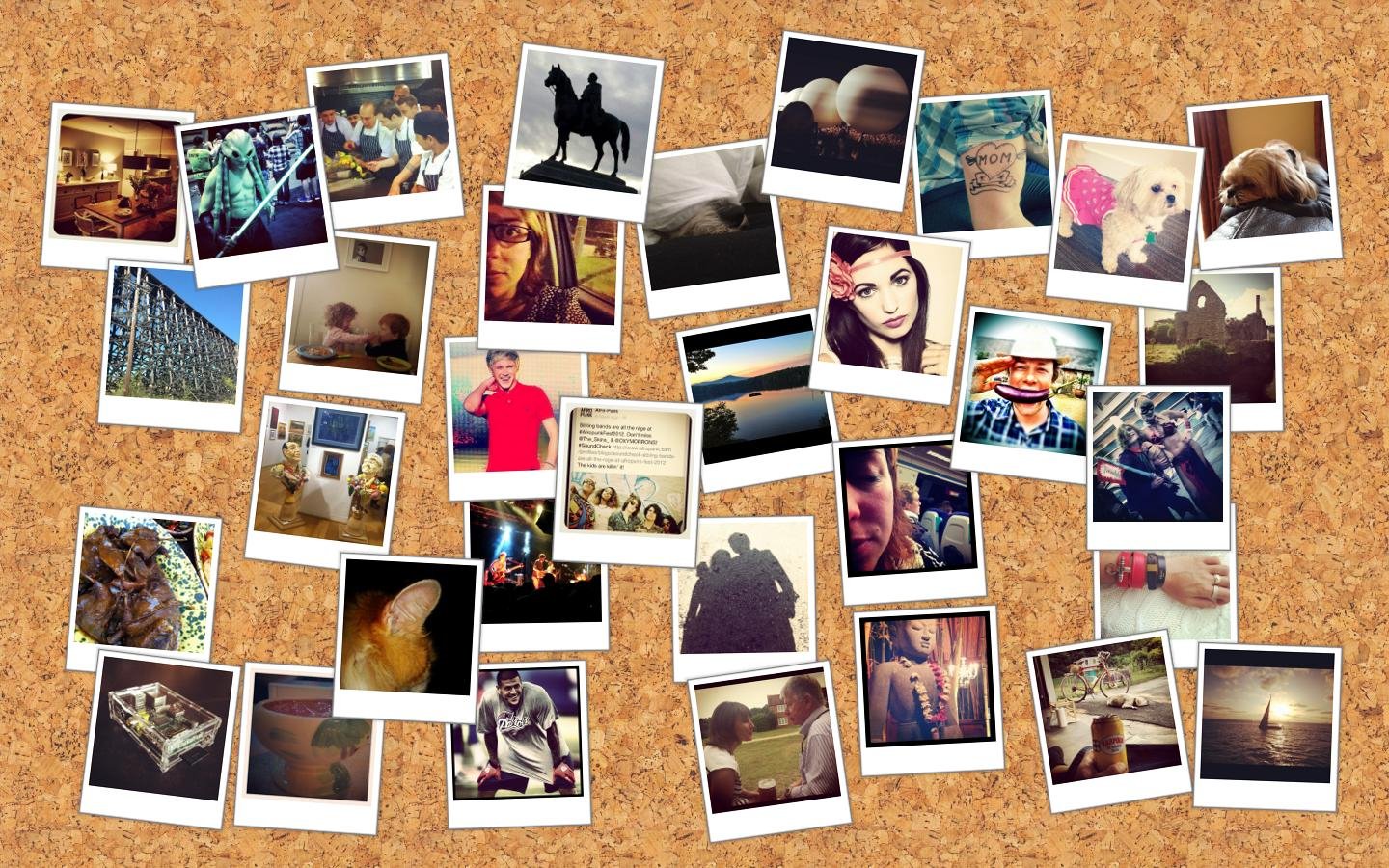 privacy.html http://cushwayapps.com/app-privacy/snapcollage/terms.html
privacy.html http://cushwayapps.com/app-privacy/snapcollage/terms.html
Вы нашли ошибку, получили предложение или хотите добавить новую функцию?
Напишите нам по адресу: [email protected]
Как сделать фотоколлаж?
Ассортимент фотографий — обычно три или более штук — расположенных так, чтобы это выглядело приятно для глаз — это самый простой способ объяснить, что такое фотоколлаж.
Вы можете либо вырезать части разных фотографий и соединить их, чтобы создать иллюзию одной фотографии, либо собрать фотографии, чтобы отобразить их таким образом, чтобы они выглядели как одна фотография в одном кадре.
Фотографии, используемые в коллаже, должны иметь основную тему, иначе он будет выглядеть как случайный набор фотографий, как в альбоме. Возможные темы для фотоколлажа: дни рождения, семья, дружба, школьные годы, забавные фотографии, фотографии из путешествий, детские фотографии, свадьбы и др.
Фотоколлаж можно сделать двумя способами. Традиционный способ заключался в сборе распечаток фотографий, а затем вклеивании их на плакат или в огромную рамку. Однако редко кто так делает, если только не умеет работать с компьютером!
Традиционный способ заключался в сборе распечаток фотографий, а затем вклеивании их на плакат или в огромную рамку. Однако редко кто так делает, если только не умеет работать с компьютером!
Современный способ включает использование цифровых фотографий для создания фотоколлажей. Программное обеспечение или мобильные приложения позволяют с помощью простых инструментов сделать коллаж за считанные минуты и без хлопот, связанных с поиском хорошей бумаги для плакатов, клея и других украшений.
1. Просмотрите фотоальбомы и папки на компьютере, чтобы выбрать фотографии, соответствующие теме вашего коллажа.
2. Скопируйте все эти фотографии в новую папку, чтобы вам было удобно с ней работать, вместо утомительной задачи держать все папки с фотографиями открытыми и путаться.
3. Цветокоррекция всех фотографий. Они могут быть лучшими кликами на земле, но их все равно нужно исправить для второстепенных вещей, таких как цвет, экспозиция и т. Д. Большинство программ для редактирования фотографий поставляются с опцией «Автокоррекция» или «Автоисправление». Используйте это.
Д. Большинство программ для редактирования фотографий поставляются с опцией «Автокоррекция» или «Автоисправление». Используйте это.
4. Загрузите хорошее программное обеспечение, позволяющее создавать фотоколлажи, например Photoshop, Picasa, Lightroom и др. Это также программное обеспечение для редактирования фотографий, поэтому ваш шаг 3 также позаботится.
5. Импортируйте все фотографии в программу редактирования и выполните процесс создания коллажа. Программное обеспечение автоматически подскажет, как расположить фотографии, размер и угол каждой фотографии, добавить текст, тени или рамки, клипарты и т. д.
6. Сохраните окончательную работу и выставьте ее напоказ в социальных сетях, таких как Facebook, Flickr или Pinterest. Также можно взять распечатку и подарить близкому человеку. В конце концов, все любят коллажи!
Быстрый совет по резервному копированию цифровых фотографий
Если у вас есть дорогие фотографии или вы фотографируете все, что вам нравится, вы не захотите их потерять.
